Как автоматически обновить диапазон сводной таблицы?
Обновление сводной таблицы — это головная боль, не так ли? Если вы часто используете сводные таблицы в своей работе, я уверен, что вы это поймете.
Дело в том, что каждый раз, когда вы добавляете новые данные в исходный лист, вам необходимо обновить исходный диапазон сводной таблицы, прежде чем обновлять сводную таблицу.
Теперь представьте, что если вы добавляете данные в исходную таблицу каждый день, вам нужно каждый день обновлять исходный диапазон.
И каждый раз менять диапазон сводной таблицы — это беспорядок. Да, верно, чем чаще вы добавляете данные, тем чаще вам нужно обновлять исходный диапазон.
Итак, дело в том, что вам нужен метод автоматического обновления исходного диапазона при добавлении новых данных.
ПРИМЕЧАНИЕ . Сводные таблицы являются частью СРЕДНЕГО НАВЫКА EXCEL .
Примените таблицу, чтобы иметь автоматическое обновление диапазона сводной таблицы.
Несколько дней назад я спросил Джона Михалудиса о его совете по сводной таблице на миллион долларов. Там написано: Поместите исходные данные в таблицу. Поверьте мне, это чаевые на миллион долларов.
Применяя таблицу к исходным данным, вам не нужно снова и снова менять исходный диапазон сводной таблицы.
Каждый раз, когда вы добавляете новые данные, диапазон сводной таблицы автоматически обновляется.
Преобразование данных в таблицу перед созданием сводной таблицы
Каждый раз перед созданием сводной таблицы обязательно примените ее к исходным данным, выполнив следующие шаги.
- Выберите одну из ячеек в ваших данных.
- Используйте сочетание клавиш Ctrl + T или перейдите к → Вставить вкладку → Таблицы → Таблица.
- Вы получите всплывающее окно с текущим диапазоном данных.
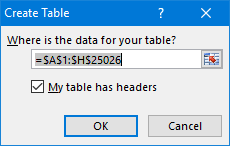
- Нажмите ОК.
- Теперь, чтобы создать сводную таблицу, выберите любую ячейку в ваших данных. Перейдите на вкладку «Дизайн» → «Инструменты» → «Суммирование с помощью сводной таблицы».
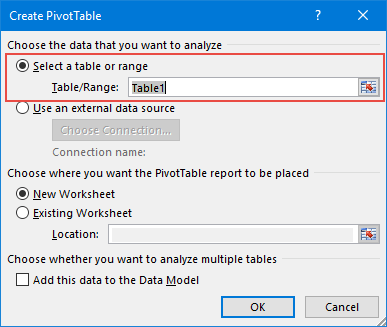
- Нажмите ОК.
Теперь всякий раз, когда вы добавляете новые данные в таблицу, диапазон сводной таблицы автоматически обновляется, и вам просто нужно обновить сводную таблицу.
Преобразование данных в таблицу после создания сводной таблицы
Если на вашем листе уже есть сводная таблица, вы можете использовать следующие шаги, чтобы преобразовать источник данных в таблицу.
- Выберите одну из ячеек в источнике данных.
- Используйте сочетание клавиш Ctrl + T или перейдите к → Вставить вкладку → Таблицы → Таблица.
- Вы получите всплывающее окно с текущим диапазоном данных.
- Нажмите ОК.
- Теперь выберите одну из ячеек сводной таблицы и перейдите в → Анализ → Данные → Изменить источник данных → Изменить источник данных (раскрывающееся меню).
- Вы получите всплывающее окно для повторного выбора источника данных или вы также можете ввести имя таблицы в записи диапазона.
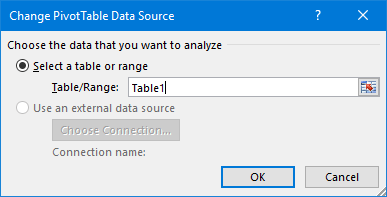
- Нажмите ОК.
С этого момента каждый раз, когда вы добавляете новые данные в исходный лист, диапазон сводной таблицы будет увеличиваться, чтобы автоматически обновлять ее.
Создайте диапазон динамической сводной таблицы с помощью функции СМЕЩ.
Другой лучший способ автоматического обновления диапазона сводной таблицы — использовать динамический диапазон.
Динамический диапазон может автоматически расширяться каждый раз, когда вы добавляете новые данные в исходный лист. Вот шаги для создания динамического диапазона.
- Перейдите в → Вкладка «Формулы» → «Определенные имена» → «Диспетчер имен».
- После того, как вы нажмете на менеджер имен, вы увидите всплывающее окно.
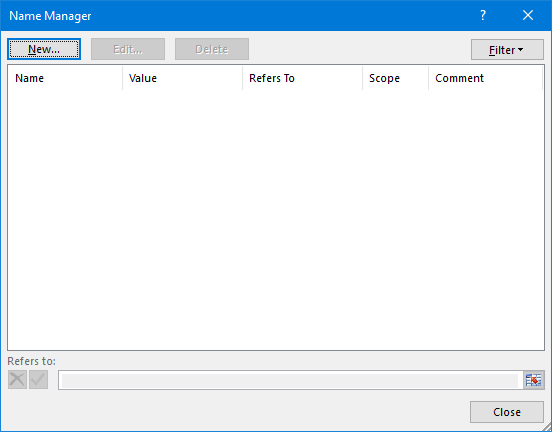
- В окне диспетчера имен нажмите «Создать», чтобы создать именованный диапазон.
- В окне нового имени введите
- Имя для вашего нового ассортимента. Я использую имя «SourceData».
- Укажите размер диапазона. Вы можете выбрать между текущим листом или книгой.
- Добавьте комментарий, описывающий ваш именованный диапазон. Введите приведенную ниже формулу в строку ввода «Ссылка».
=OFFSET(PivotTableData!$A$1,0,0,COUNTA(PivotTableData!$A:$A),COUNTA(PivotTableData!$1:$1))
- В конце нажмите ОК.
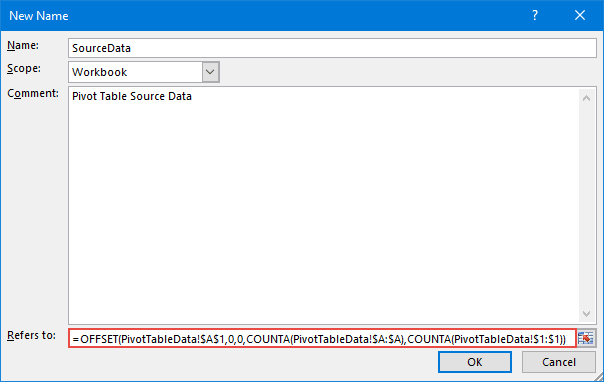
Теперь у вас есть динамический диапазон для создания сводной таблицы.
Все, что вам нужно сделать, это просто создать сводную таблицу с исходными данными, а затем изменить источник с именованным диапазоном, используя тот же метод, который я использовал в первом методе таблиц.
Добавив новые данные в исходный лист, просто обновите сводную таблицу.
Как работает эта формула?
В приведенной выше формуле я использовал функцию смещения для создания динамического диапазона.
Я упомянул ячейку A1 в качестве отправной точки, затем, не упоминая строки и столбцы, я указал высоту и ширину диапазона с помощью COUNTA.
COUNTA будет подсчитывать ячейки со значениями из столбца A и строки 1 и сообщать смещению о необходимости соответственно увеличить его высоту и ширину.
Единственное, на что вам нужно обратить внимание, это чтобы между столбцом А и строкой 1 не было пустой ячейки.
Обновить сводную таблицу с помощью кода VBA
Большинству людей нравится использовать коды VBA. Итак, вот код, который можно использовать для обновления диапазона сводной таблицы с помощью VBA.
Sub UpdatePivotTableRange() Dim Data_Sheet As Worksheet Dim Pivot_Sheet As Worksheet Dim StartPoint As Range Dim DataRange As Range Dim PivotName As String Dim NewRange As String Dim LastCol As Long Dim lastRow As Long 'Set Pivot Table & Source Worksheet Set Data_Sheet = ThisWorkbook.Worksheets("PivotTableData3") Set Pivot_Sheet = ThisWorkbook.Worksheets("Pivot3") 'Enter in Pivot Table Name PivotName = "PivotTable2" 'Defining Staring Point & Dynamic Range Data_Sheet.Activate Set StartPoint = Data_Sheet.Range("A1") LastCol = StartPoint.End(xlToRight).Column DownCell = StartPoint.End(xlDown).Row Set DataRange = Data_Sheet.Range(StartPoint, Cells(DownCell, LastCol)) NewRange = Data_Sheet.Name & "!" & DataRange.Address(ReferenceStyle:=xlR1C1) 'Change Pivot Table Data Source Range Address Pivot_Sheet.PivotTables(PivotName). _ ChangePivotCache ActiveWorkbook. _ PivotCaches.Create(SourceType:=xlDatabase, SourceData:=NewRange) 'Ensure Pivot Table is Refreshed Pivot_Sheet.PivotTables(PivotName).RefreshTable 'Complete Message Pivot_Sheet.Activate MsgBox "Your Pivot Table is now updated." End SubЧто вам нужно изменить, прежде чем использовать его в своей книге.
- Строка 13: измените имя исходного листа.
- Строка 14: Измените имя листа сводной таблицы.
- Строка 17: Измените имя сводной таблицы.
Если вы по-прежнему сталкиваетесь с какими-либо проблемами при использовании этого кода, напишите мне в поле для комментариев. Теперь позвольте мне показать вам, как работает этот код, чтобы вы могли легко изменить его в соответствии с вашими потребностями.
Set Data_Sheet = ThisWorkbook.Worksheets("PivotTableData3") Set Pivot_Sheet = ThisWorkbook.Worksheets("Pivot3")В приведенной выше части кода мы указали переменные сводной таблицы и рабочего листа исходных данных. Здесь вы можете изменить имя таблицы.
PivotName = "PivotTable2"В приведенной выше части кода введите имя сводной таблицы, в которой вы хотите использовать этот код.
Data_Sheet.Activate Set StartPoint = Data_Sheet.Range("A1") LastCol = StartPoint.End(xlToRight).Column DownCell = StartPoint.End(xlDown).Row Set DataRange = Data_Sheet.Range(StartPoint, Cells(DownCell, LastCol))Приведенная выше часть кода создаст динамический диапазон, используя ячейку A1 листа источника данных.
Он проверит последний столбец и последнюю строку с данными, чтобы создать динамический диапазон. Каждый раз, когда вы запускаете этот макрос, он создает новый динамический диапазон.
'Ensure Pivot Table is Refreshed Pivot_Sheet.PivotTables(PivotName).RefreshTable 'Complete Message Pivot_Sheet.Activate MsgBox "Your Pivot Table is now updated."Приведенная выше часть кода обновит сводную таблицу и отобразит пользователю сообщение о том, что сводная таблица теперь обновлена.